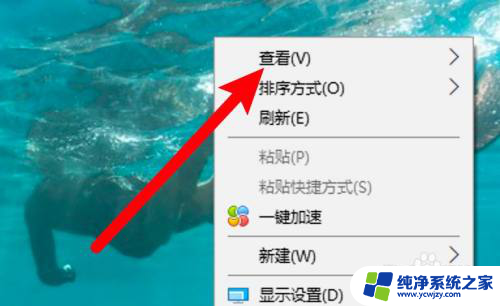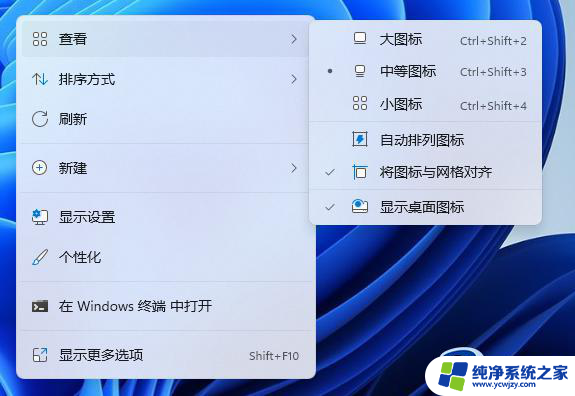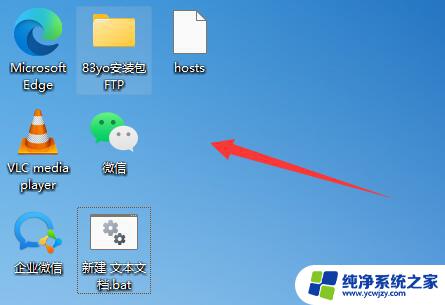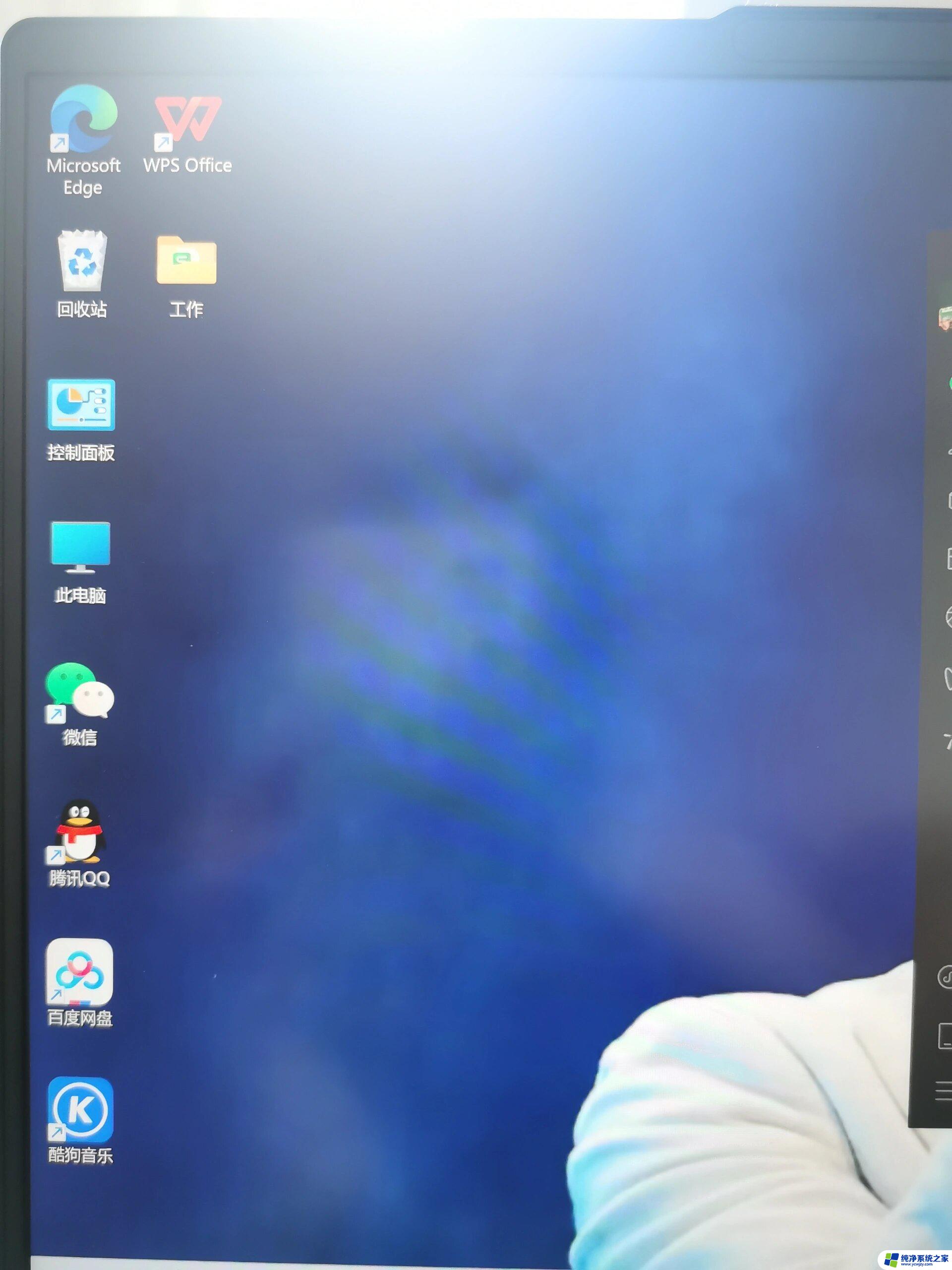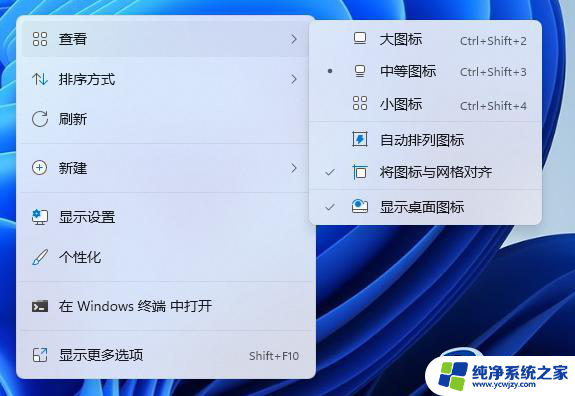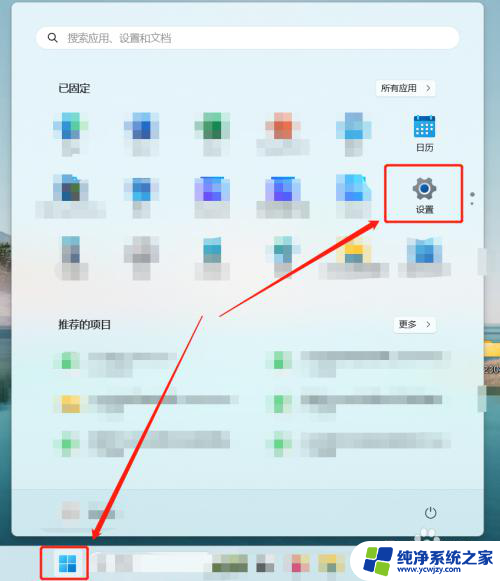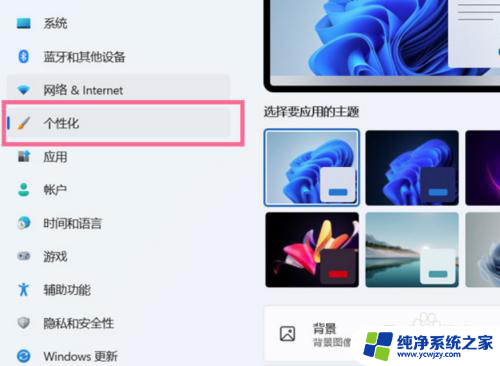win11怎么设置桌面图标自动补位 如何在Win11中设置桌面图标
更新时间:2024-02-24 10:41:02作者:jiang
Win11作为最新的Windows操作系统版本,引入了许多新的功能和改进,其中之一就是桌面图标的自动补位设置,在过去的Windows版本中,我们经常遇到桌面图标乱七八糟地摆放在一起,给我们的使用带来了不便。现在我们可以轻松地在Win11中设置桌面图标的自动补位,让桌面整洁有序。如何在Win11中进行这样的设置呢?接下来我们将一起探索Win11操作系统中设置桌面图标自动补位的方法。
具体步骤:
1.打开右键菜单
在桌面上点击右键打开右键菜单。

2.关闭自动排列图标
在查看菜单下关闭自动排列图标,此时桌面图标就可以移动到桌面其他位置。
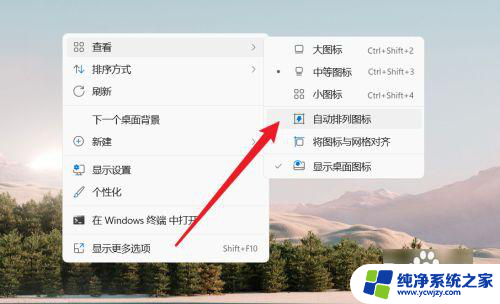
3.点击查看菜单
然后点击查看菜单下的将图标与网格对齐菜单项,将其关闭。
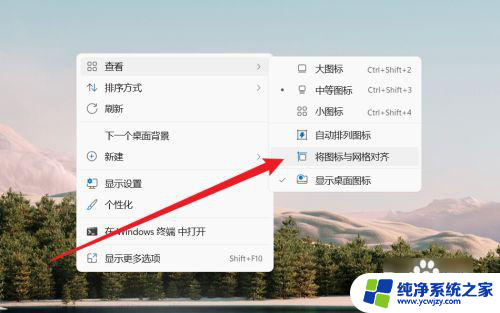
4.完成
此时就可以把桌面图标拖放到任意位置了。
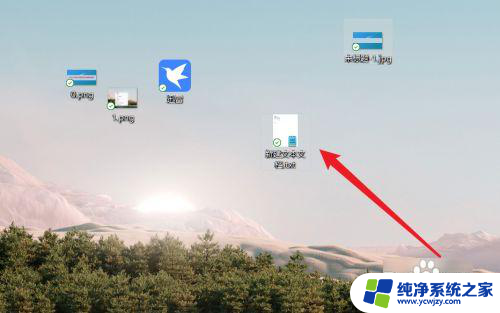
以上就是如何设置win11桌面图标自动补位的全部内容,如果遇到这种情况,你可以按照以上步骤解决问题,非常简单快速。